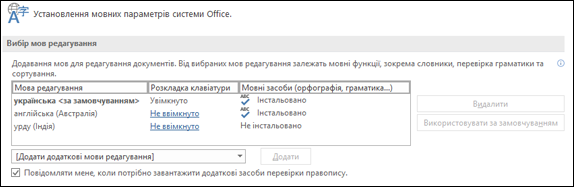
Outlook – це одна з провідних поштових платформ, яка надає можливість використання електронної пошти, календаря, контактів та багатьох інших корисних функцій. Платформа підтримує різні мови, що дозволяє користувачам налаштовувати її відповідно до своїх вимог та переваг. Якщо ви хочете змінити мову в Outlook, незалежно від своїх потреб, ви знайшли правильну інструкцію.
Перш за все, займайтесь налаштуванням мови у своєму обліковому записі Outlook. Відкрийте свій обліковий запис та перейдіть до “Налаштування”. У розділі “Мови та переклади” натисніть кнопку “Змінити мову”.
На новій сторінці ви побачите список доступних мов. Виберіть потрібну мову, натисніть кнопку “Зберегти” та закрийте вкладку “Налаштування”. Тепер мову ви стали змінювати в свій обліковий запис Outlook.
- Увійдіть до свого облікового запису Outlook і перейдіть в розділ “Налаштування”.
- У розділі “Мови та переклади” виберіть “Змінити мову”.
- Оберіть потрібну мову зі списку і натисніть кнопку “Зберегти”.
- Закрийте вкладку “Налаштування”.
Наступного разу, коли ви відкриєте свій обліковий запис Outlook, ви побачите, що мова була успішно змінена. Тепер ви можете користуватися Outlook у вашій обраній мові та насолоджуватися всіма її функціями.
Зміна мови в Outlook – це швидкий та простий процес, який дозволяє вам налаштувати свій обліковий запис відповідно до своїх уподобань. Необхідність використання Outlook у вашій рідній мові або іншій розумілій мові забезпечує більший комфорт та продуктивність у вашій роботі з цією платформою.
Відкрийте налаштування Outlook
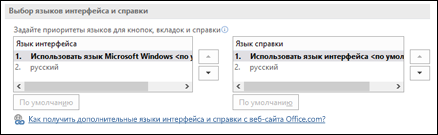
Щоб змінити мову в Outlook, спершу відкрийте програму та перейдіть до налаштувань.
Ось кілька кроків, які вам потрібно зробити:
- Відкрийте Outlook на вашому комп’ютері або пристрої.
- У верхній частині екрана знайдіть вкладку “Файл” та натисніть на неї.
- У випадаючому меню оберіть значок “Параметри”.
- Після цього відкриється нове вікно, в якому ви знайдете розділ налаштувань.
Далі, в залежності від версії Outlook, шлях до налаштувань може змінюватися слідуючим чином:
- Outlook 2010: “Файл” -> “Параметри” -> “Мова”.
- Outlook 2013 або Outlook 2016: “Файл” -> “Параметри” -> “Мова та час” -> “Мова”.
- Outlook 2019 або Outlook для Microsoft 365: “Файл” -> “Параметри” -> “Особистиі налаштування” -> “Мова”.
Після цього ви знайдете список доступних мов та зможете вибрати потрібну мову. Збережіть налаштування, натиснувши на відповідну кнопку, і Outlook автоматично оновить мову інтерфейсу.
Оберіть “Мова” у списку налаштувань
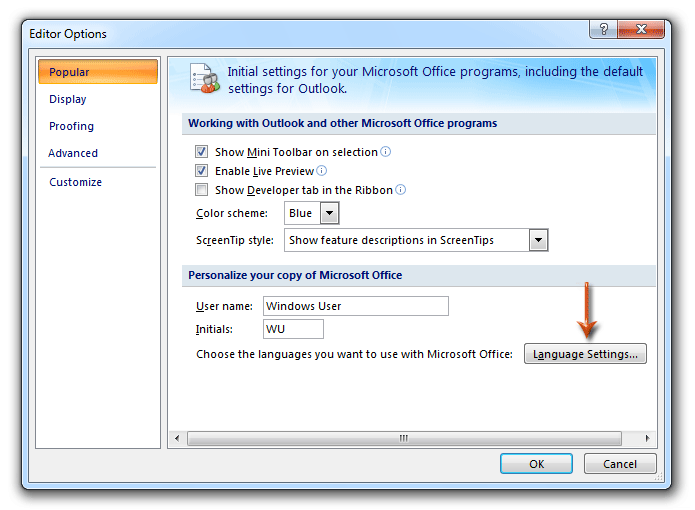
Щоб змінити мову в Outlook, необхідно відкрити налаштування програми. Для цього слід дотримуватися наступних кроків:
- Відкрийте Outlook та увійдіть в свій обліковий запис.
- Клацніть на “Файл” у верхній частині екрана.
- Оберіть “Опції” у випадаючому меню.
- Відкриється вікно “Опції Outlook”.
- У категорії “Інші” оберіть “Мова”.
Після цього ви побачите вікно “Мова”, де зможете змінити відображення і форматування тексту в Outlook на потрібну мову. Зверніть увагу, що доступність мов залежить від вашої версії Outlook. Якщо бажаної мови немає в списку, потрібно додати її до системи Windows, а потім повторити ці кроки.
Примітка: Зміна мови в Outlook також змінює мову інших програм Office, які встановлені на вашому комп’ютері.
Загалом, зміна мови в Outlook – це простий процес, який дозволяє вам працювати з програмою у зручній для вас мові.